如何启动安全模式win10 电脑怎么启动安全模式win10
更新时间:2023-12-15 10:43:35作者:runxin
我们在长时间操作win10系统的过程中,偶尔也会遇到下载的文件出现病毒导致电脑运行故障的情况,这时有些用户在不想要重装win10系统的情况下,可以选择进入安全模式来对病毒进行查杀修复,可是win10如何启动安全模式呢?在文本中小编就给大家介绍电脑怎么启动安全模式win10,一起来看看吧。
具体方法如下:
第一步:快捷键【win+R】打开运行,输入【msconfig】,按确定进入,如图所示。
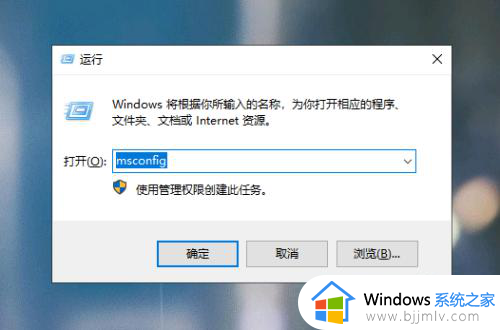
第二步:在上方切换到【引导】选项卡,接着在【引导选项】下边勾选【安全引导】,最后点击【确定】,如图所示。
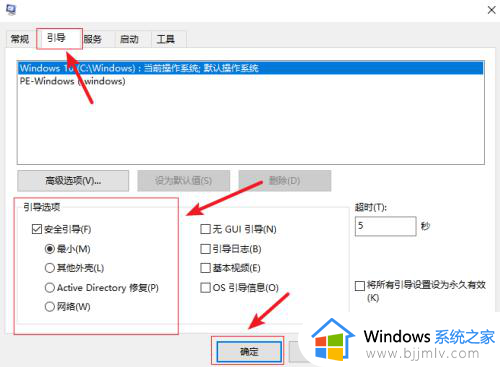
第三步:系统弹出重新启动的窗口,点击【重新启动】,电脑就会直接进入【安全模式】,如图所示。
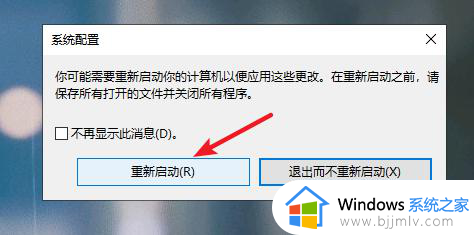
上述就是小编告诉大家的电脑怎么启动安全模式win10所有步骤了,如果有不了解的用户就可以按照小编的方法来进行操作了,相信是可以帮助到一些新用户的。
如何启动安全模式win10 电脑怎么启动安全模式win10相关教程
- win10怎么安全模式启动电脑 win10电脑如何安全模式启动
- win10如何进入安全模式启动电脑?win10怎样进入安全模式启动
- win10安全模式怎么关闭开机启动?win10如何退出安全模式启动
- win10安全模式启动方法 win10如何启动安全模式
- win10怎么启动安全模式 win10电脑如何进入安全模式
- window10如何进入安全模式启动 windows10怎么安全模式启动
- win10按什么键进入安全模式 win10如何启动安全模式
- win10怎样进入安全模式启动电脑 win10如何开机进入安全模式启动电脑
- 电脑怎么开安全模式win10 如何开启电脑安全模式win10
- win10启动进入安全模式的方法 win10开机时怎么进入安全模式
- win10如何看是否激活成功?怎么看win10是否激活状态
- win10怎么调语言设置 win10语言设置教程
- win10如何开启数据执行保护模式 win10怎么打开数据执行保护功能
- windows10怎么改文件属性 win10如何修改文件属性
- win10网络适配器驱动未检测到怎么办 win10未检测网络适配器的驱动程序处理方法
- win10的快速启动关闭设置方法 win10系统的快速启动怎么关闭
win10系统教程推荐
- 1 windows10怎么改名字 如何更改Windows10用户名
- 2 win10如何扩大c盘容量 win10怎么扩大c盘空间
- 3 windows10怎么改壁纸 更改win10桌面背景的步骤
- 4 win10显示扬声器未接入设备怎么办 win10电脑显示扬声器未接入处理方法
- 5 win10新建文件夹不见了怎么办 win10系统新建文件夹没有处理方法
- 6 windows10怎么不让电脑锁屏 win10系统如何彻底关掉自动锁屏
- 7 win10无线投屏搜索不到电视怎么办 win10无线投屏搜索不到电视如何处理
- 8 win10怎么备份磁盘的所有东西?win10如何备份磁盘文件数据
- 9 win10怎么把麦克风声音调大 win10如何把麦克风音量调大
- 10 win10看硬盘信息怎么查询 win10在哪里看硬盘信息
win10系统推荐